Win10怎么解锁注册表?Win10系统注册表解锁的教程
发布日期:2018-06-03 09:27 作者:深度技术 来源:www.shenduwin10.com
Win10专业版怎么解锁注册表?Win10专业版系统注册表解锁的教程,最近有Win10专业版用户反映,为了防止他人擅自修改注册表编辑器,所以将注册表编辑器锁定了,可当用户将注册表编辑器锁定后却发现,自己也不能修改注册表编辑器了,而用户又不懂如何解锁,为此非常困恼。那么,
Win10专业版如何解锁注册表呢?接下来,我们就一起往下看看Win10专业版注册表解锁方法。
1、下载安装软媒魔方,然后打开软媒魔方,在常用应用中点击“设置大师”;
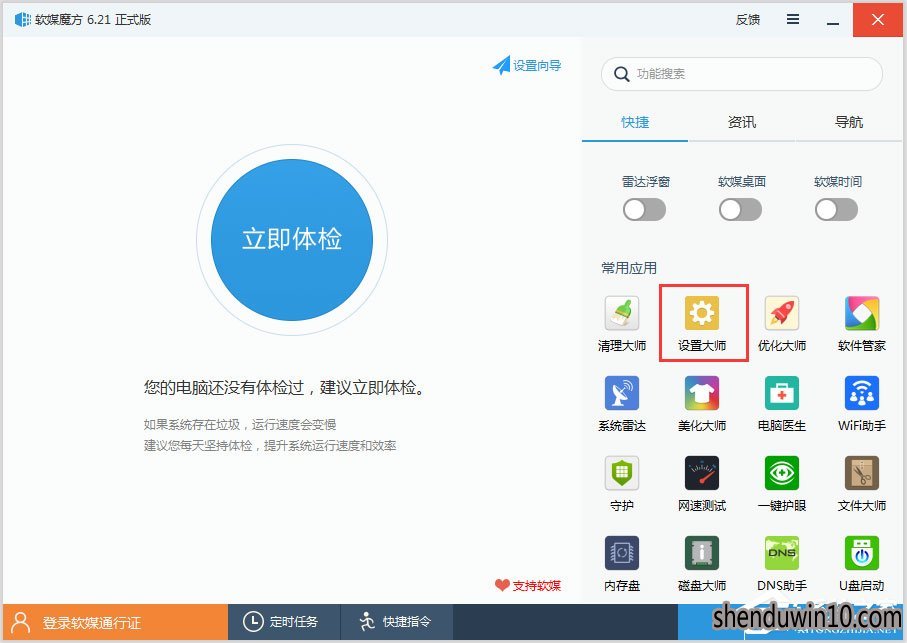
2、在软媒设置大师窗口,点击“系统安全”,在系统安全标签下,可以看到系统安全设置中的“禁止用注册表编辑”前面的复选框内打了勾;
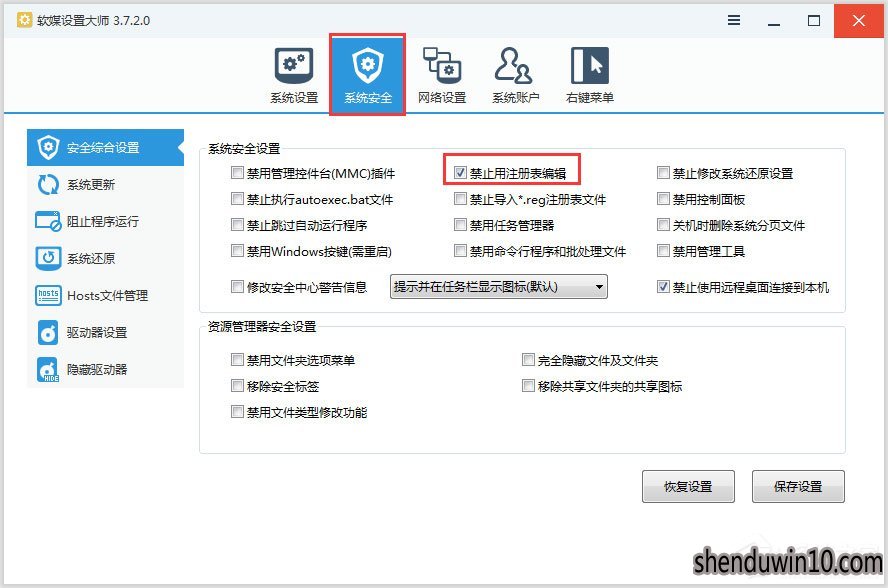
3、点击“禁止用注册表编辑”,去掉前面复选框内的勾,再点击“保存设置”,此时会弹出一个信息提示对话框“设置保存成功,部份功能重启后生效”,点击“确定”;
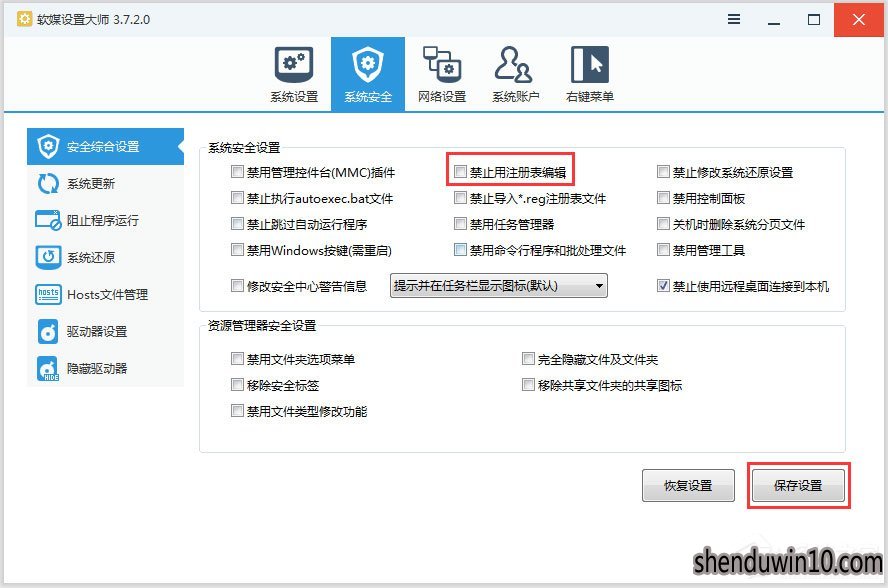
4、在开始屏幕中点击“regedit” 图标,可以打开注册表编辑器,说明注册表编辑器已解锁。
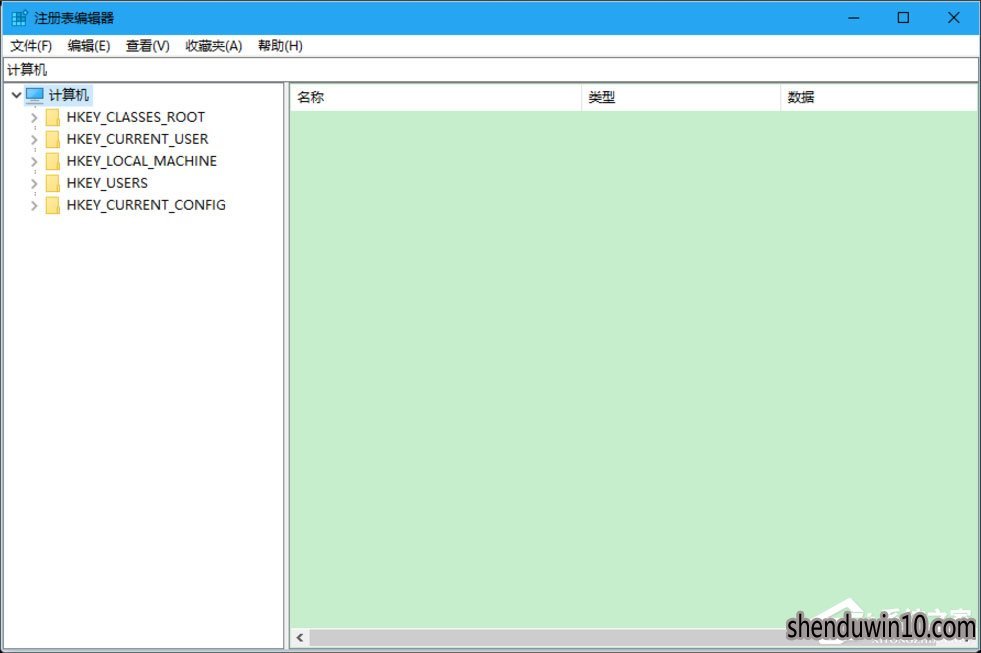
以上就是Win10专业版注册表解锁方法,按照以上方法进行操作,就能轻轻松松将锁定的注册表编辑器解锁了。
精品APP推荐
EX安全卫士 V6.0.3
Doxillion V2.22
地板换色系统 V1.0 绿色版
u老九u盘启动盘制作工具 v7.0 UEFI版
思维快车 V2.7 绿色版
翼年代win8动漫主题
清新绿色四月日历Win8主题
风一样的女子田雨橙W8桌面
淘宝买家卖家帐号采集 V1.5.6.0
Process Hacker(查看进程软件) V2.39.124 汉化绿色版
Ghost小助手
优码计件工资软件 V9.3.8
海蓝天空清爽Win8主题
点聚电子印章制章软件 V6.0 绿色版
foxy 2013 v2.0.14 中文绿色版
游行变速器 V6.9 绿色版
慵懒狗狗趴地板Win8主题
IE卸载工具 V2.10 绿色版
彩影ARP防火墙 V6.0.2 破解版
PC Lighthouse v2.0 绿色特别版
- 专题推荐
- 深度技术系统推荐
- 1萝卜家园Windows11 体验装机版64位 2021.09
- 2深度技术 Ghost Win10 x86 装机版 2016年05月
- 3深度技术Ghost Win10 X32增强修正版2017V01(绝对激活)
- 4深度技术Ghost Win10 x64位 完美纯净版2019年05月(无需激活)
- 5深度技术Ghost Win10 X64 精选纯净版2021v03(激活版)
- 6深度技术Ghost Win10 x64位 多驱动纯净版2019V08(绝对激活)
- 7深度技术Ghost Win10 (64位) 经典装机版V2017.07月(免激活)
- 8深度技术 Ghost Win10 32位 装机版 V2016.09(免激活)
- 9深度技术Ghost Win10 X32位 完美装机版2017.09月(免激活)
- 10深度技术Ghost Win10 x64位 特别纯净版v2018.01(绝对激活)
- 深度技术系统教程推荐

